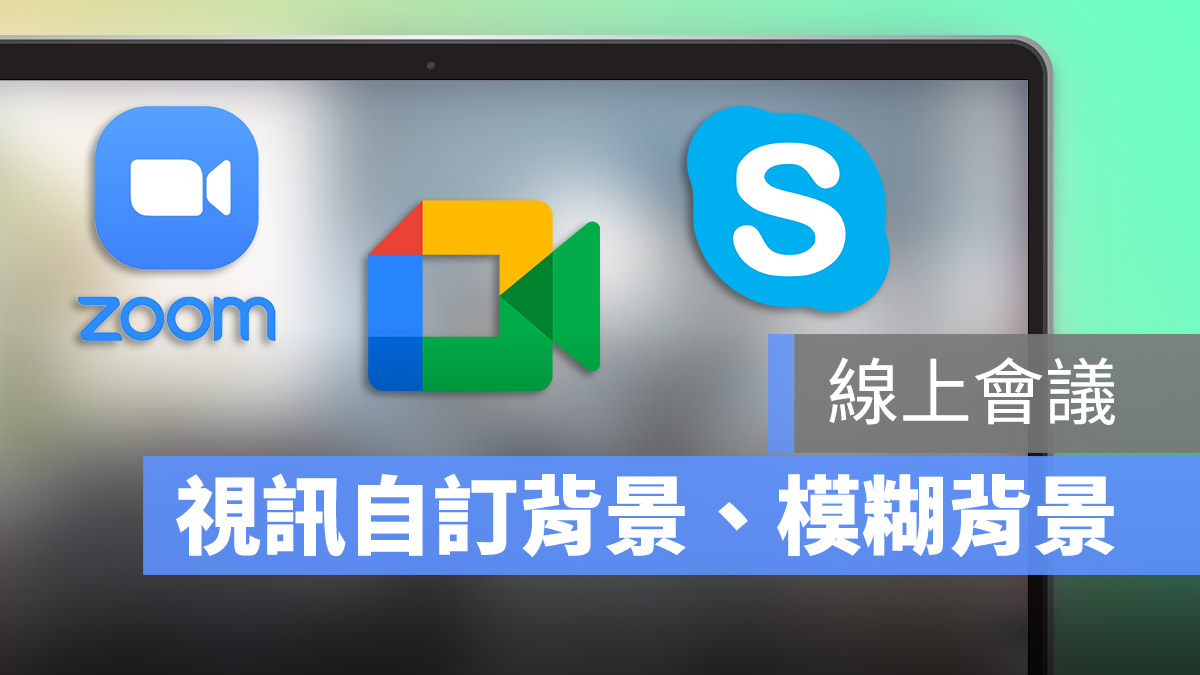
最近有很多人使用 Google Meet 、Zoom、Skype 等方式來進行線上會議,但是在家中總是想要保有一點隱私,如果想要更換虛擬背景,或是讓背景模糊不要看得那麼清楚的話,該如何操作呢?今天這篇文章就要教大家如何在 Google Meet、 Zoom 以及 Skype 中使用更換虛擬背景。
Google Meet 更換虛擬背景
首先,當我們收到別人給我們的 Google Meet 網址後,在 Google Chrome 瀏覽器中打開(Safari 不支援使用虛擬背景),然後先不要點擊 Google Meet 的「立即加入」,在視訊畫面的右下角,有一個閃亮亮的符號,點擊這個。
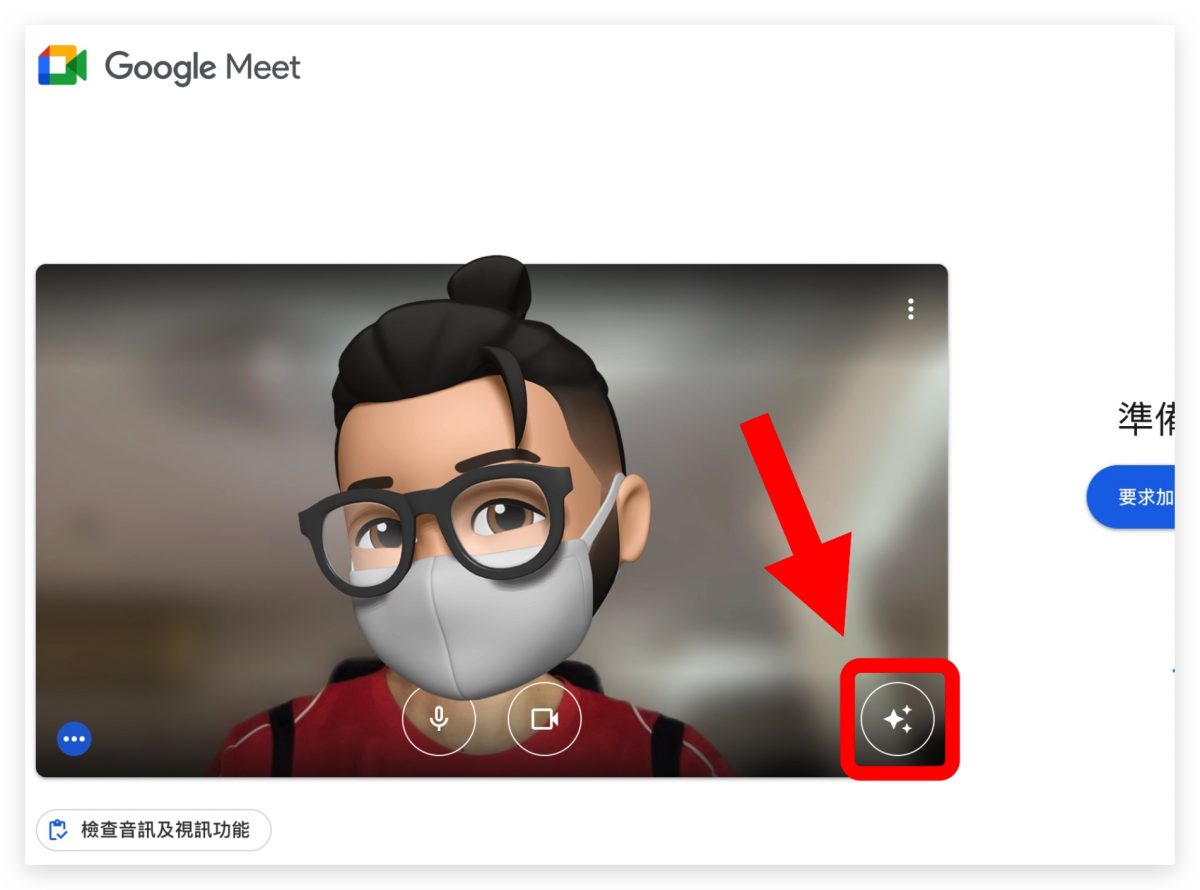
下方就會出現可以讓 Google Meet 更換背景的選項,如果要讓 Google Meet 背景模糊的話,可以選擇「+」號左邊的按鈕,如果不想要這麼模糊,可以再往左邊選一個。
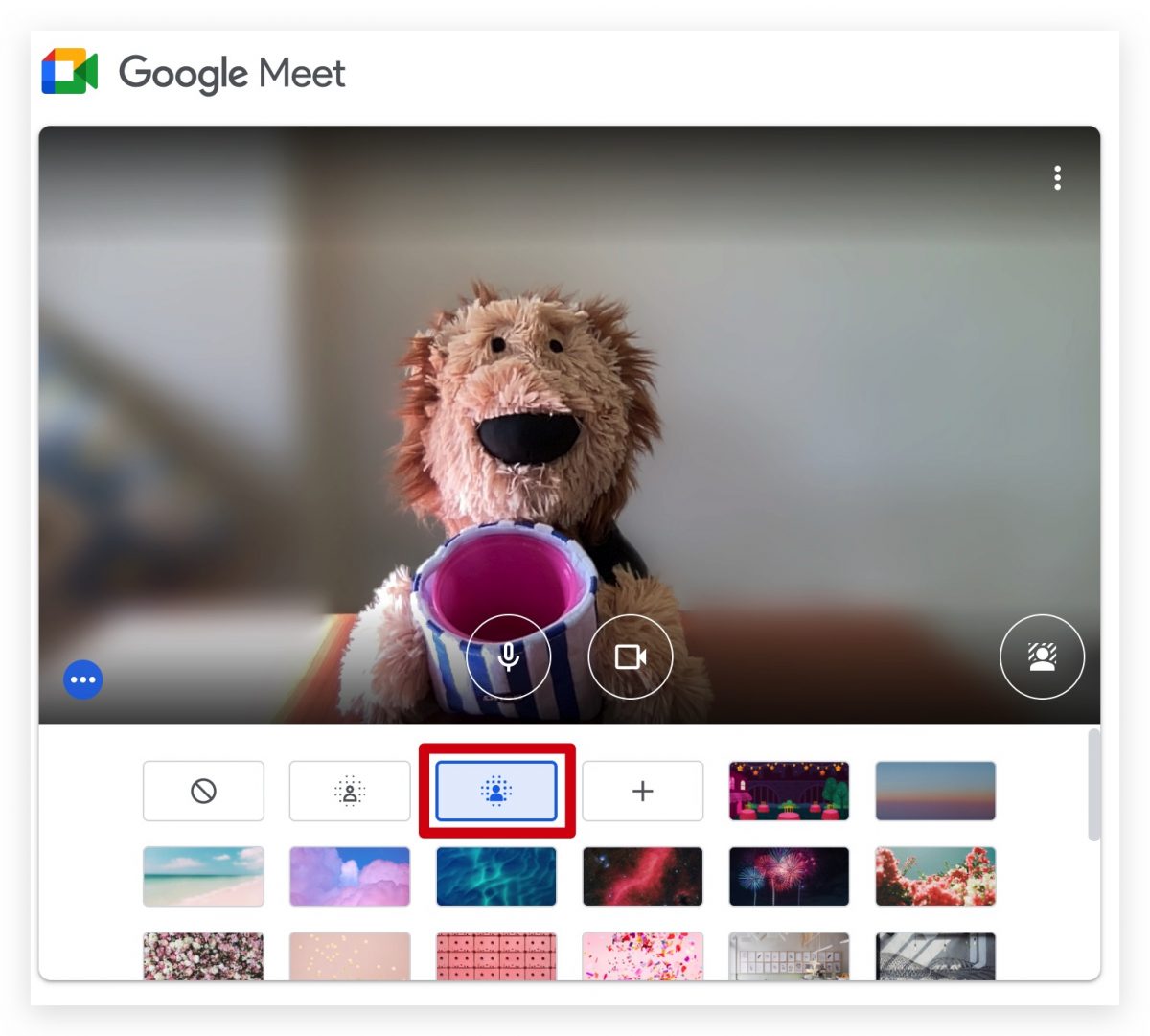
Google Meet 也有提供基本的幾款背景供大家使用。
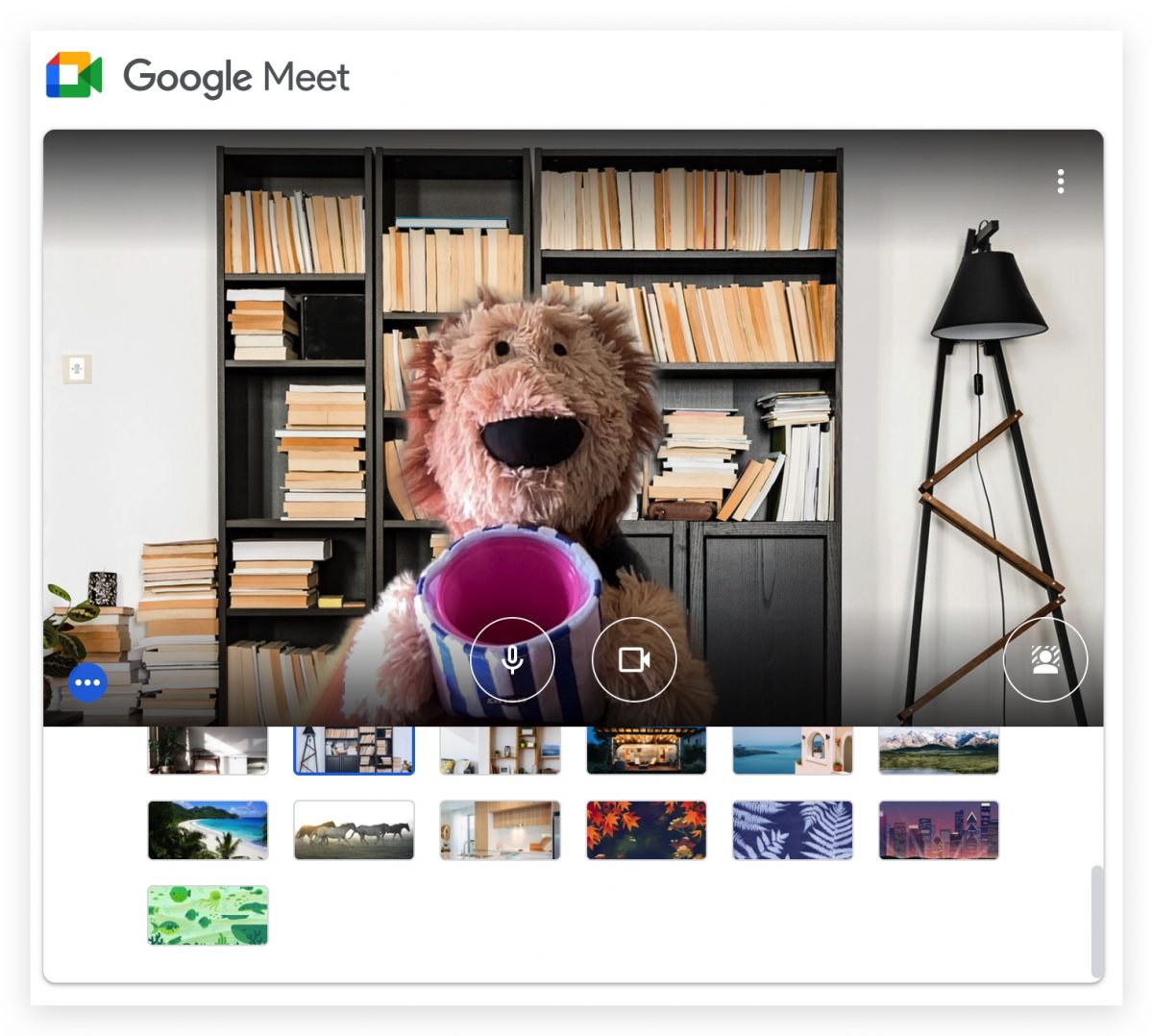
或者你也可以上傳自己製作的圖案,點選「+」號,就可以瀏覽電腦中的檔案,並選擇想要當成背景的圖片、照片加入 Google Meet 中。
之前蘋果仁也介紹紹過 ikea、兩廳院的背景可以供大家下載:視訊背景推薦:IKEA、兩廳院視訊背景免費下載推薦,Zoom、Line、teams、Skype都適用!
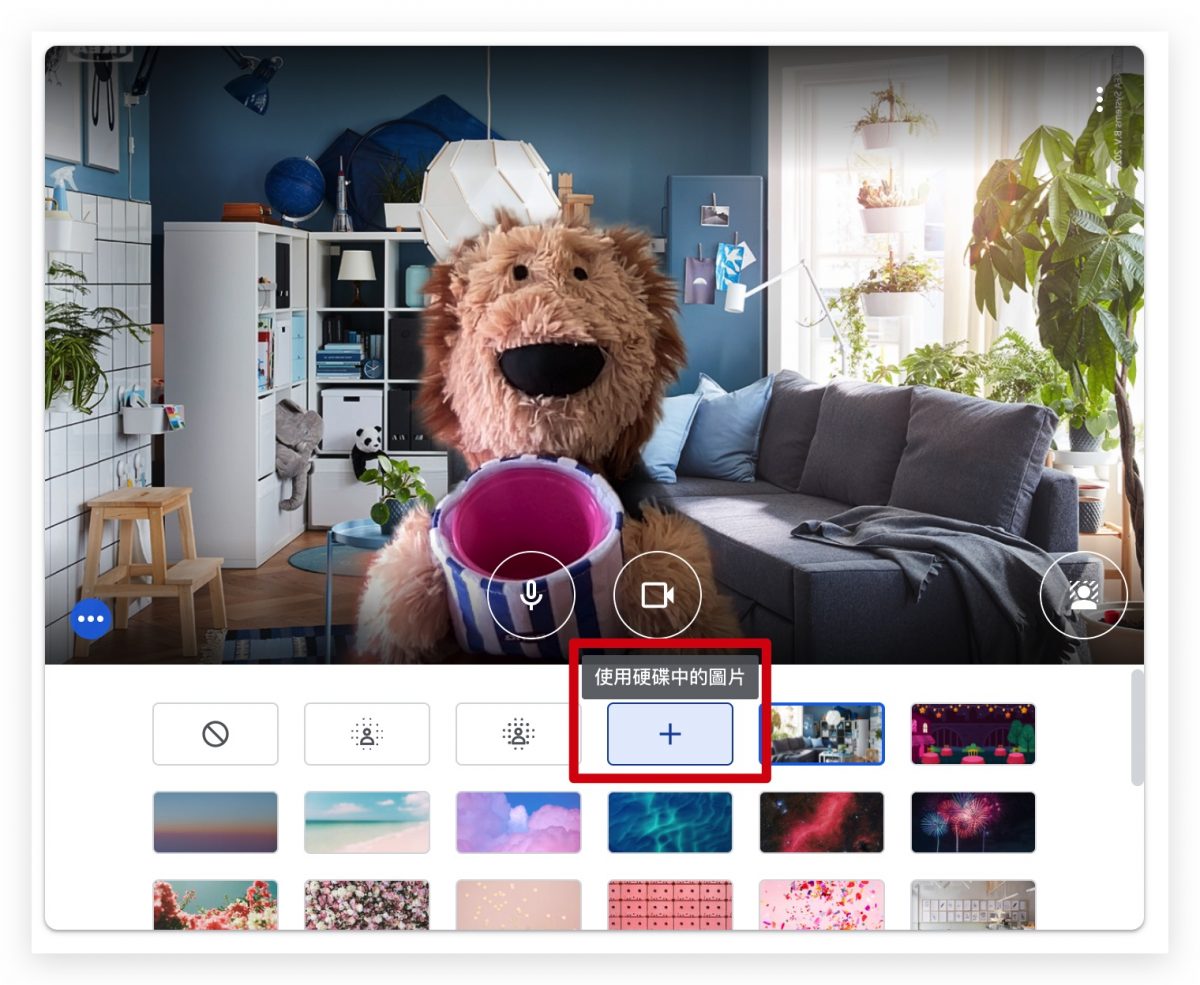
就算是兩個人同時入鏡,Google Meet 也可以很好的辨識出來,不會造成一個人不見、或是變模糊的狀況。
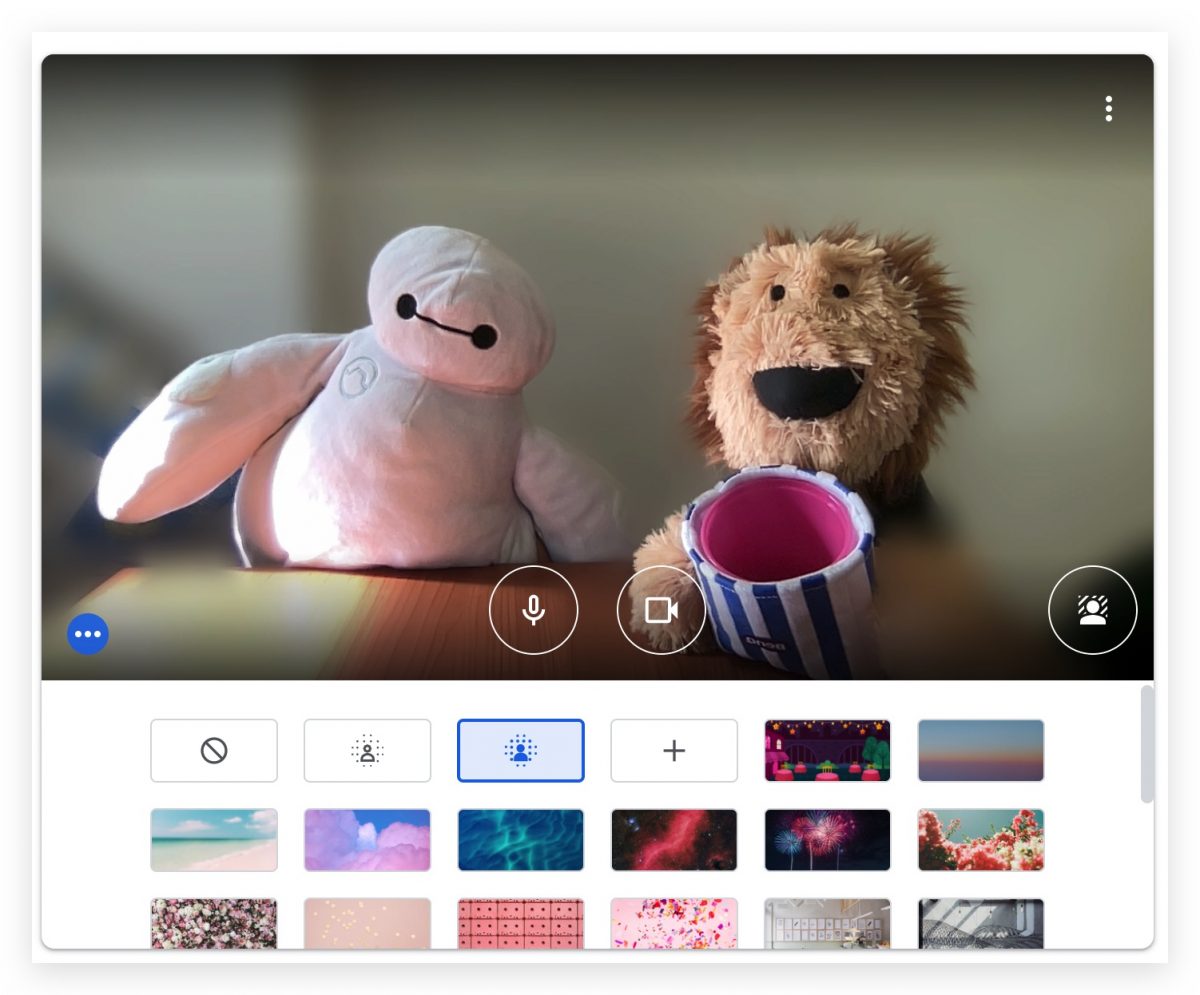
Zoom 更換虛擬背景
如果是使用 Zoom 開會的朋友想要更換虛擬背景的話,要進入 Zoom 的設定中。
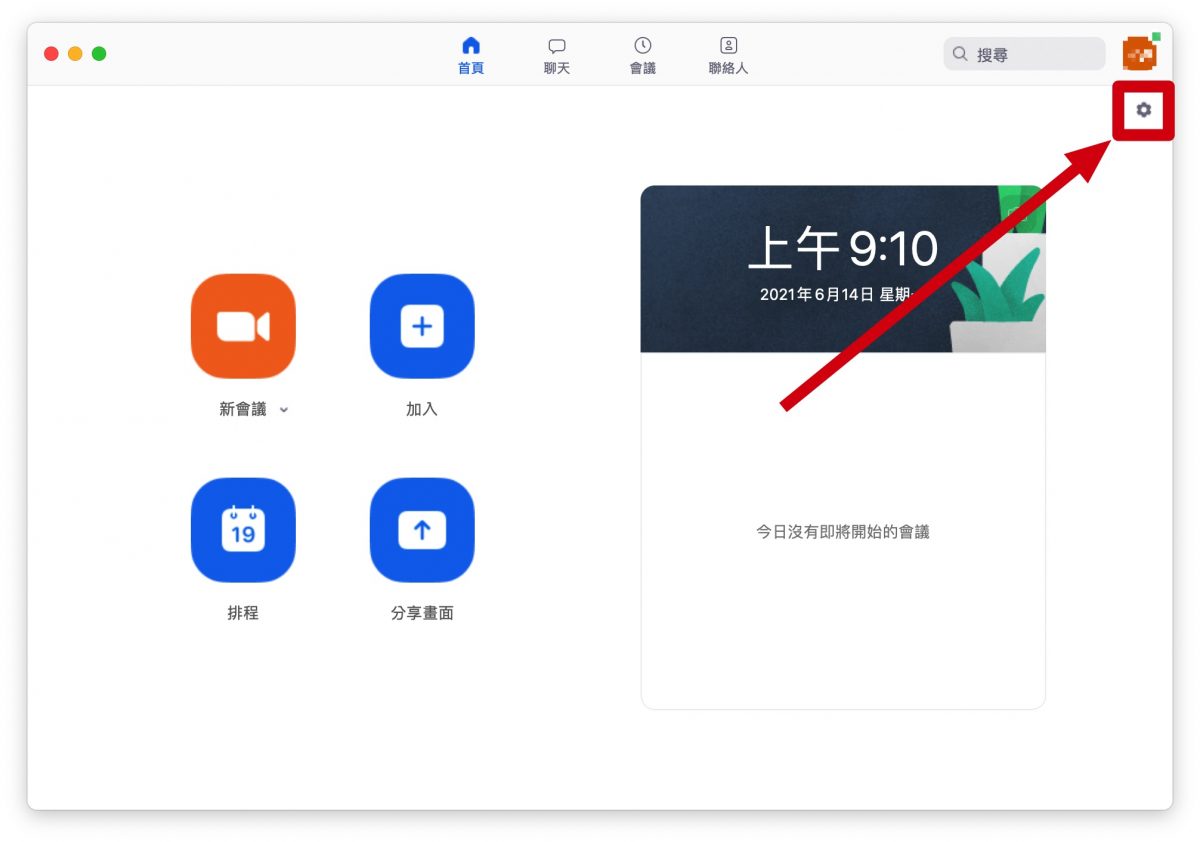
然後在 Zoom 的設定視窗裡選擇「背景與濾鏡」。
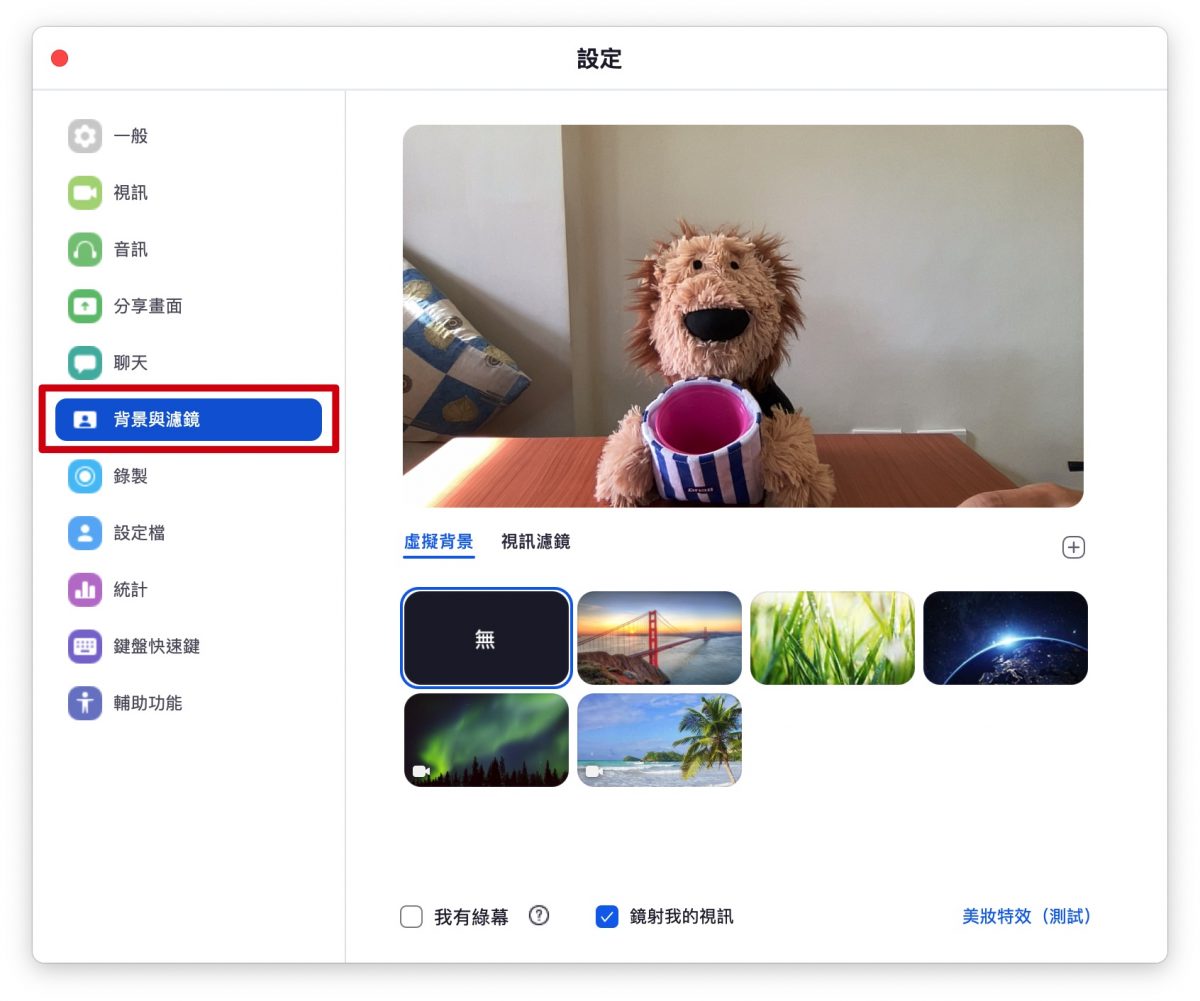
在這裡面就可以設定 Zoom 會議時的虛擬背景,也可以加入自己自訂的圖片以及背景模糊的功能,不過要記得使用最新的版本,一開始我是使用舊的版本,就沒有看到背景模糊的功能,當時還以為 Zoom 不支援。
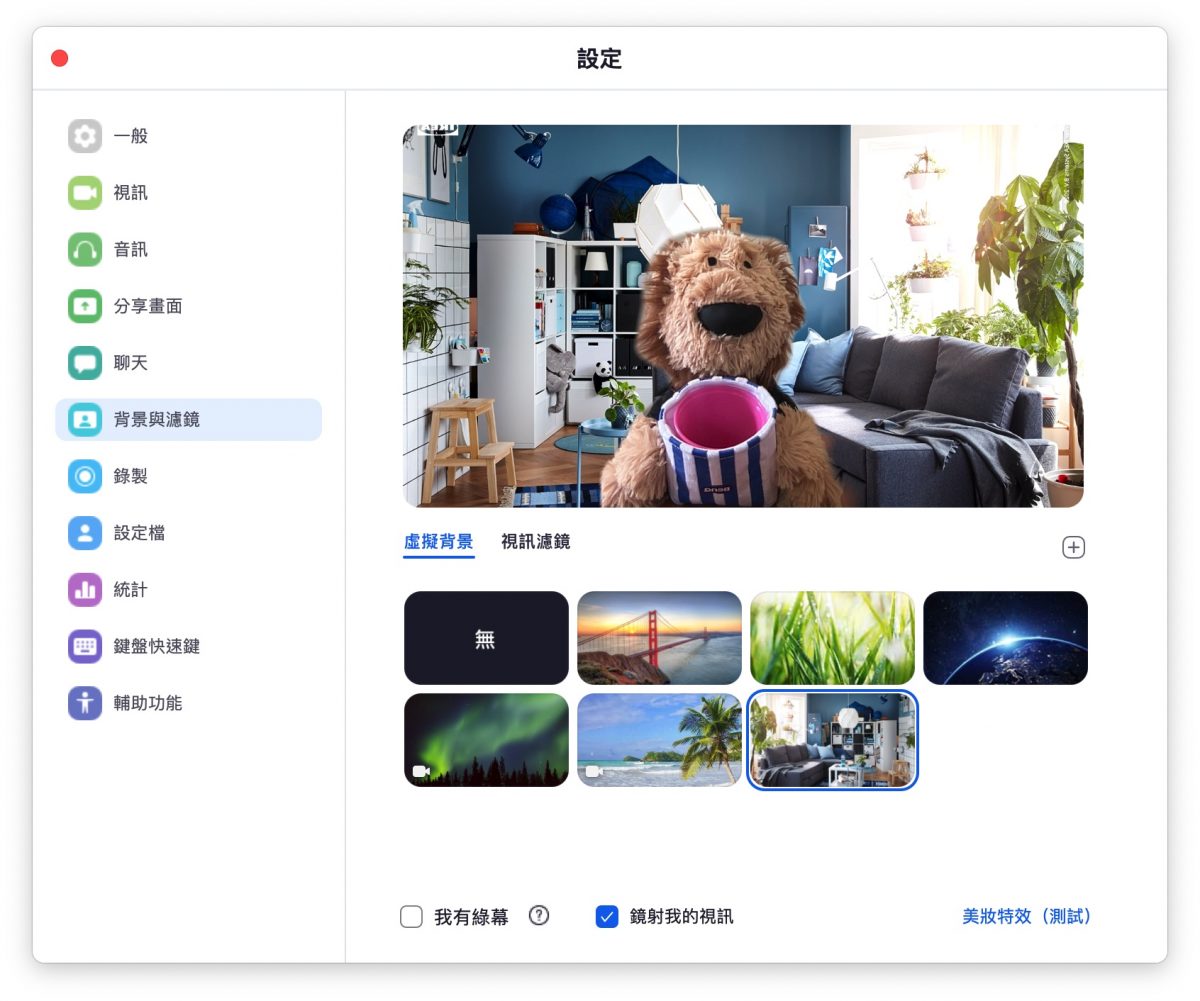
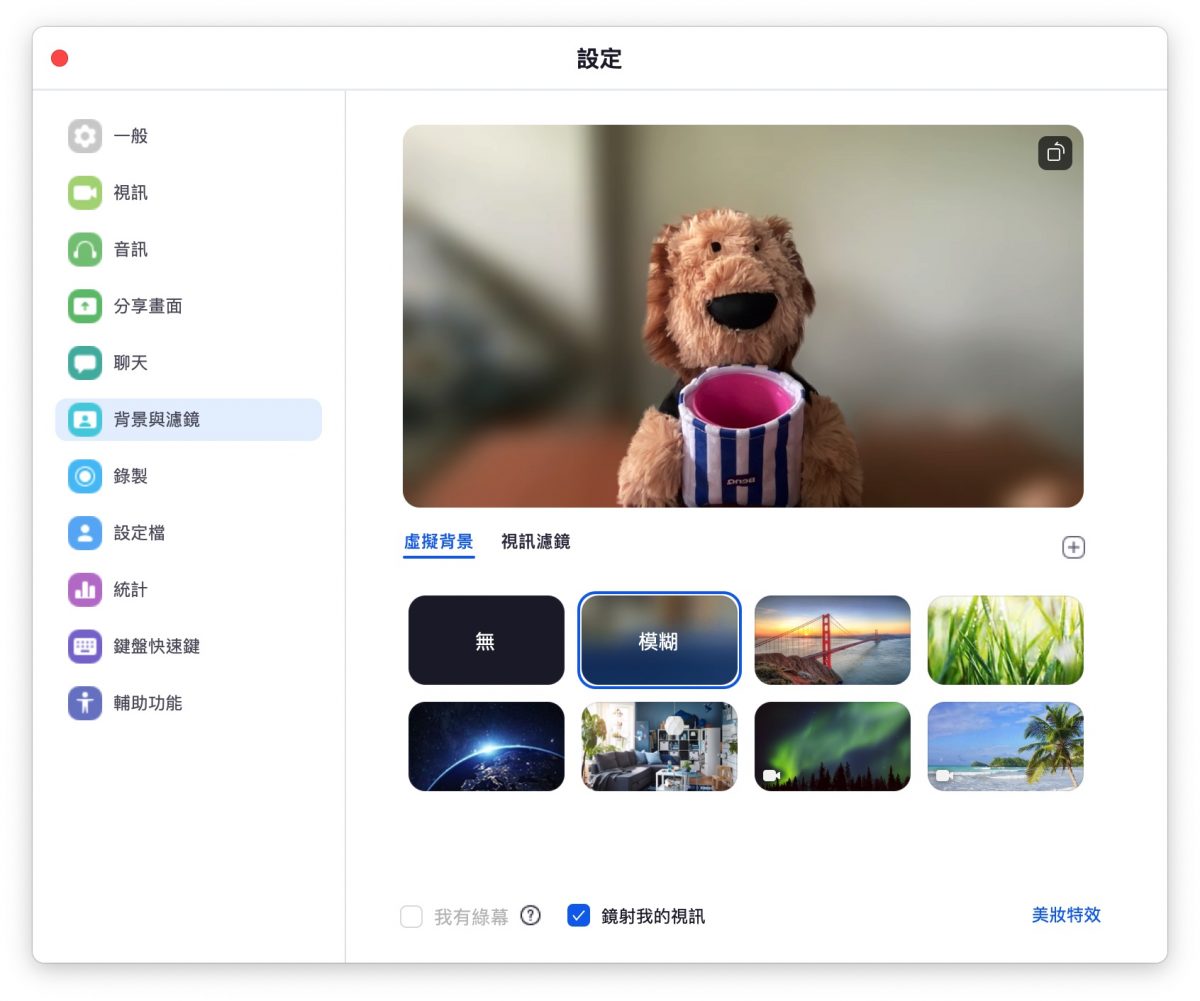
Skype 更換虛擬背景
Skype 也支援視訊通話、視訊會議時更換虛擬背景,一樣打開 Skype 後,進入到 Skpye 的設定當中。
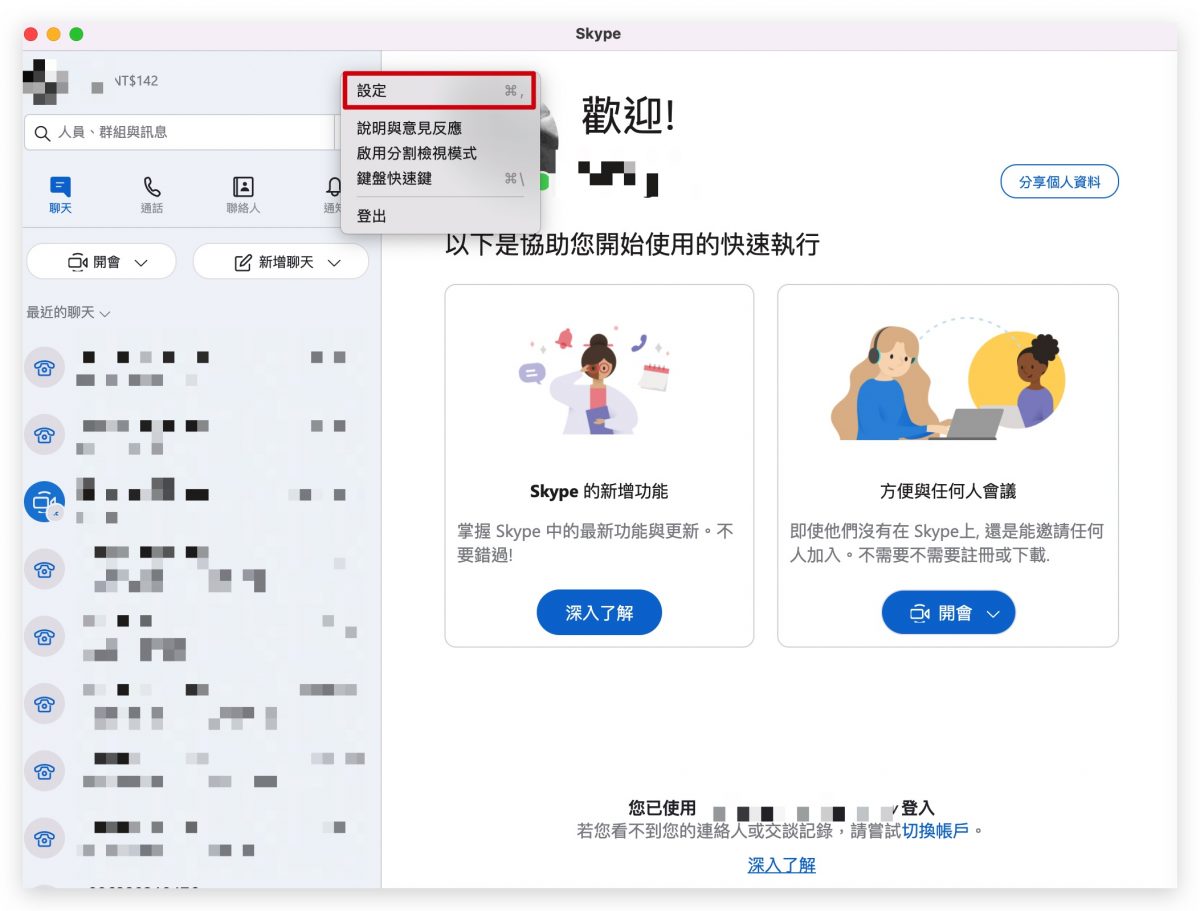
點擊 Skype 設定中的「音訊及視訊」,就可以進入到更換背景的功能。
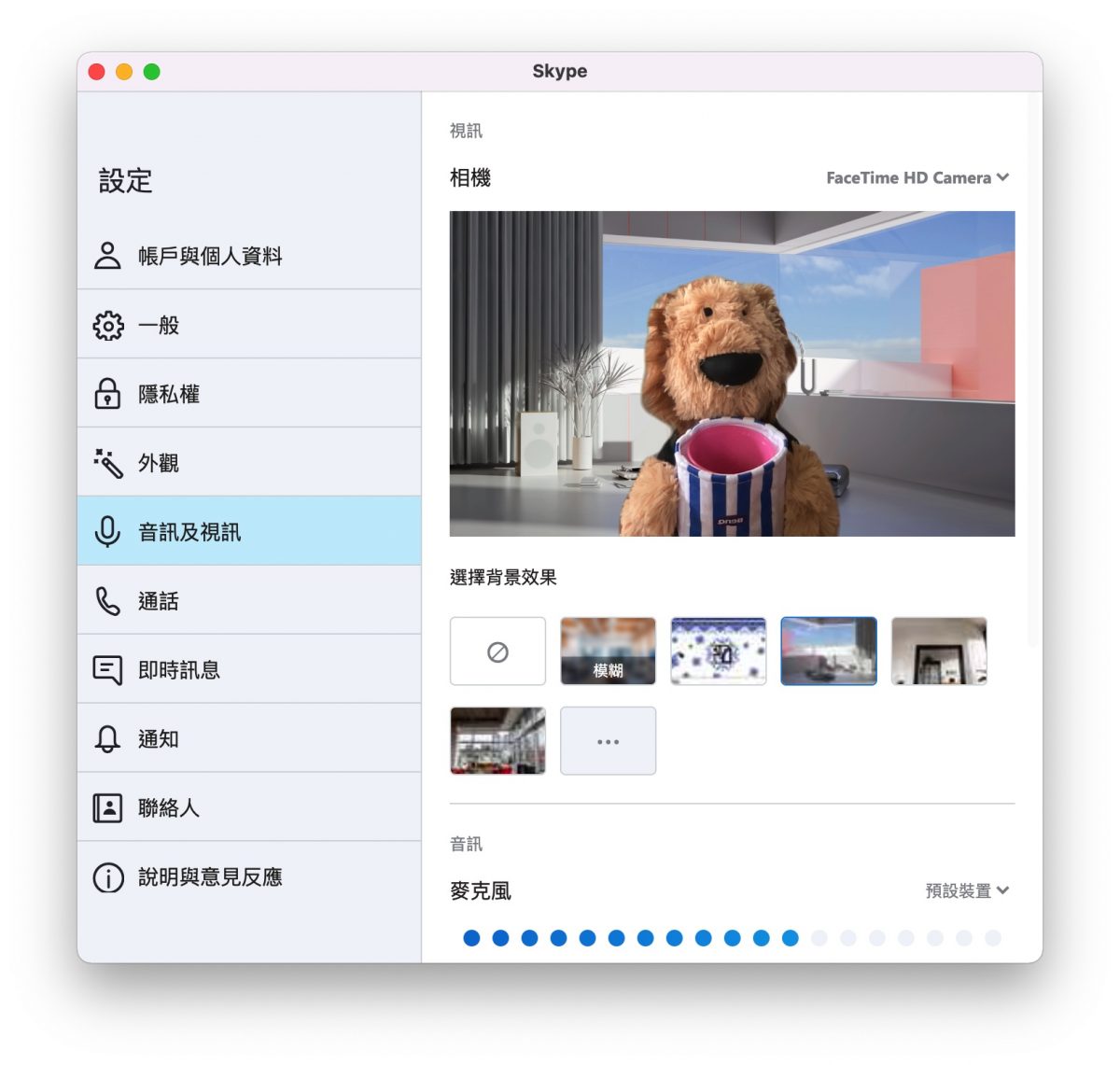
一樣能夠自訂背景的圖片,或是讓背景變模糊。題外話:就我自己目前看起來,相較於上面介紹的 Google Meet 以及 Zoom,Skype 的模糊效果比較輕微。
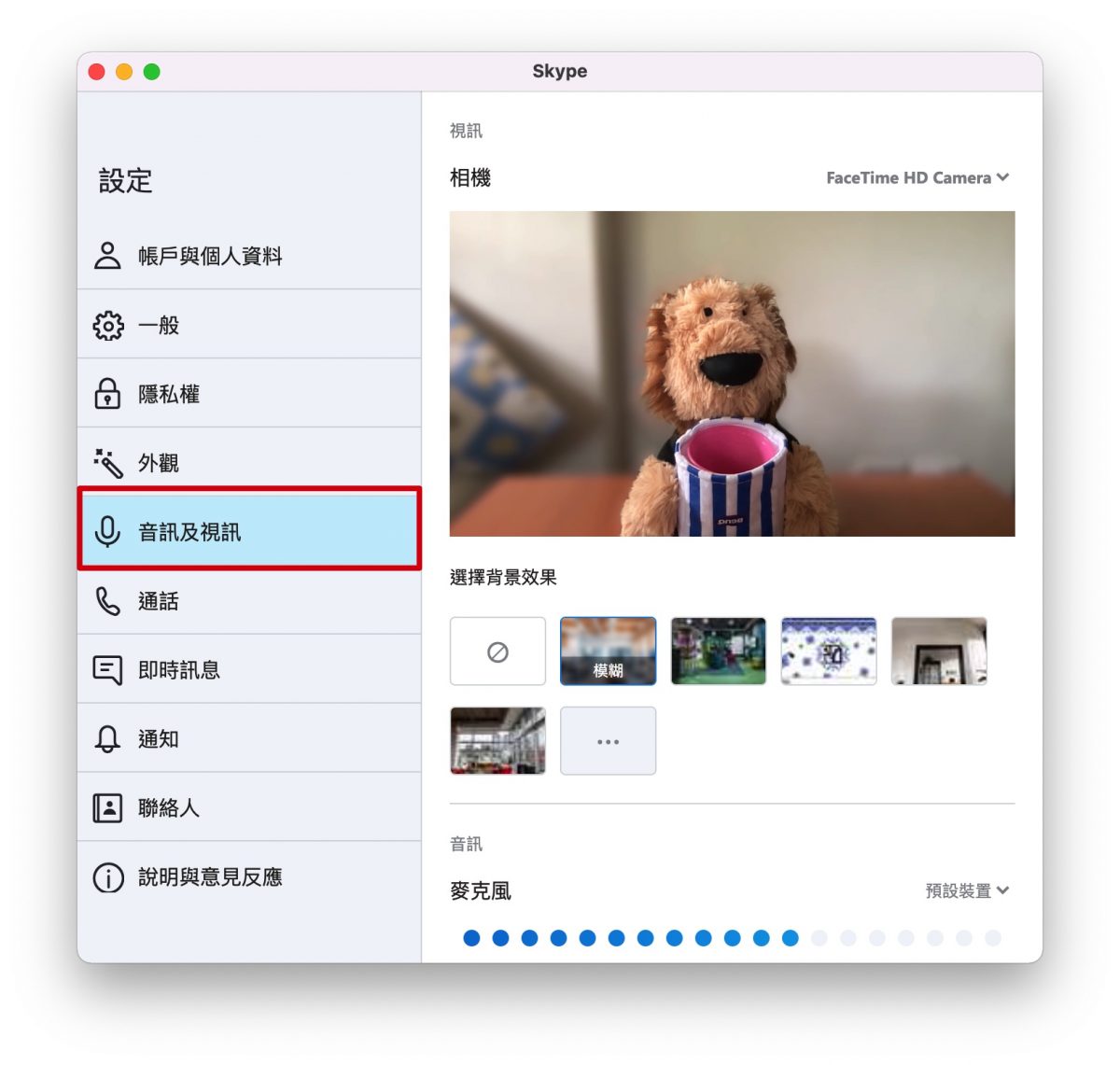
以上就是今天要介紹給大家在 Google Meet、Zoom、Skype 視訊會議時,讓背景模糊、加入自己喜歡的照片的方式,而且保有隱私,下次開會就試試看吧!
延伸閱讀》
- Zoom 視訊會議懶人包,在家工作、線上開會教學看這邊
- 遠距視訊 Google Meet 使用教學,比 Zoom 人數更多且無時數限制
- 視訊背景推薦:IKEA、兩廳院視訊背景免費下載推薦,Zoom、Line、teams、Skype都適用!
- Google Docs 被大家忽略的 10 個必須會小技巧
